1、启动vmware,在启动虚拟机之前进行编辑添加一个硬盘,点击 下一步

2、选择使用物理磁盘,点击 下一步
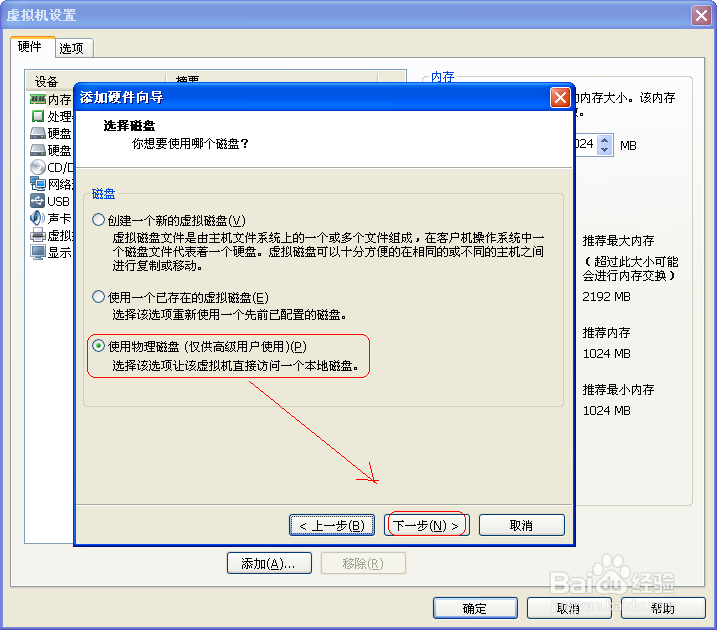
3、这里的设备会出现两个硬盘,一般为第二个,第一个使我们系统的硬盘
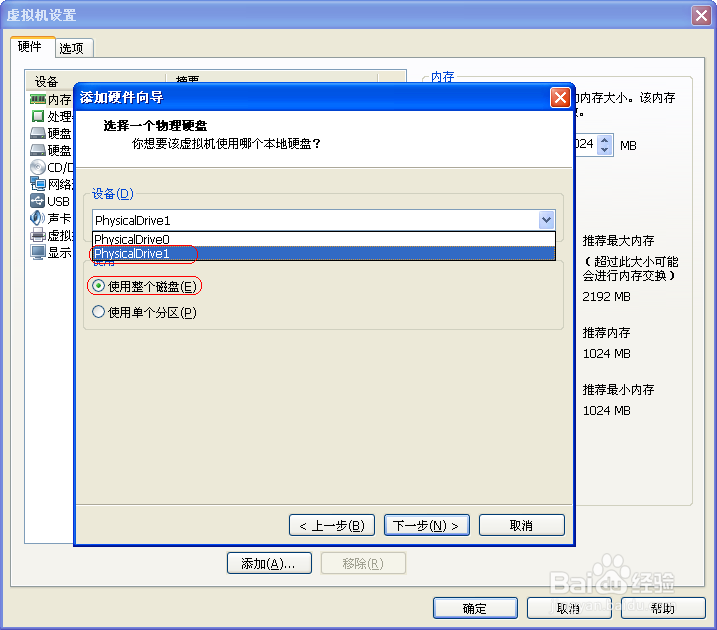
4、选择配置文件存储位置
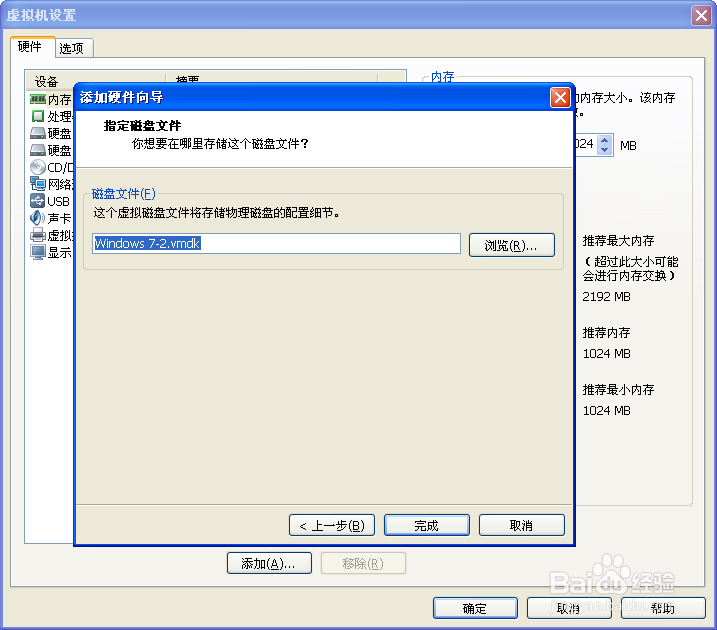
5、添加完成后,可以看到新硬盘为7.5G,是我的U盘了,如果你前面不确定哪个是你的U盘,可以先选择然后到这里,看一下就好了。最后保留我们需要的硬盘,删除不需要的
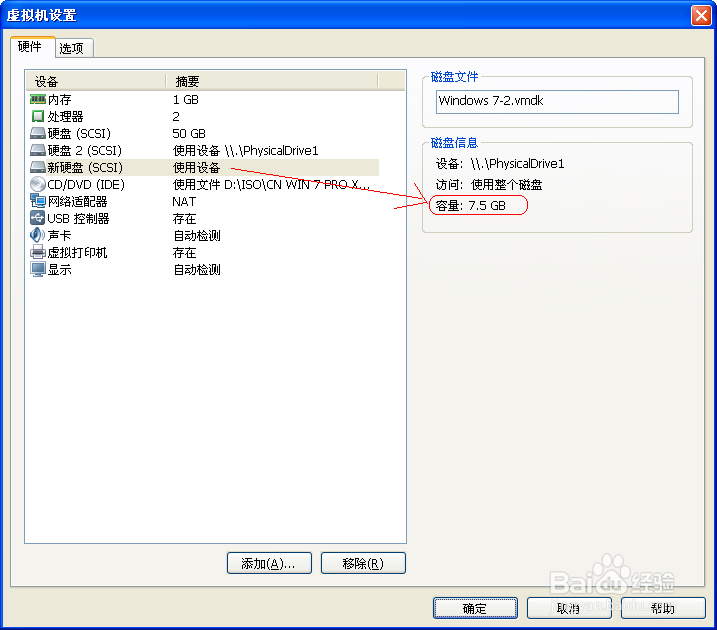
6、在BIOS中找到我们的U盘选项,调到最上面,这一步都比较熟悉了
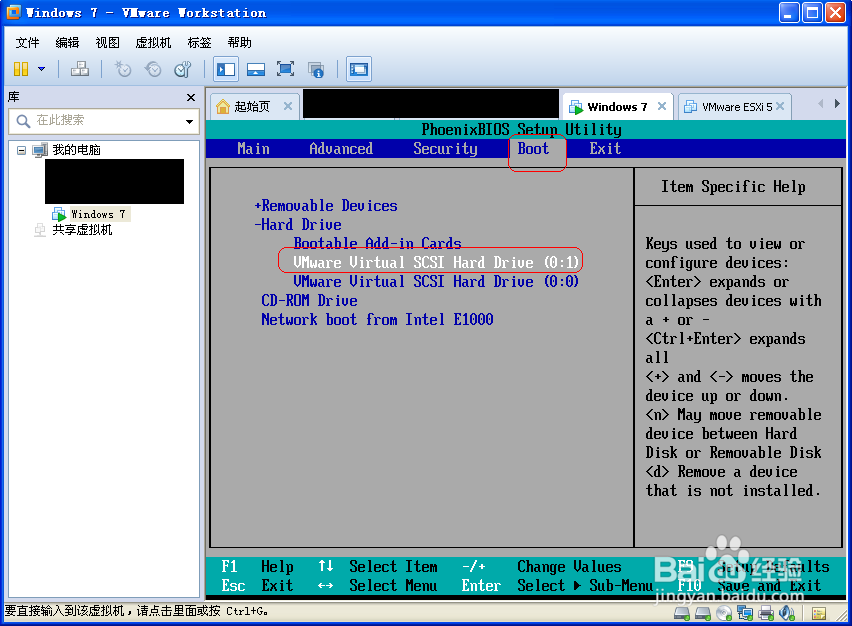
7、启动出现错误原因:由于我的系统为32位xp,而我的pe是win8的,不支持,所以无法加载运行
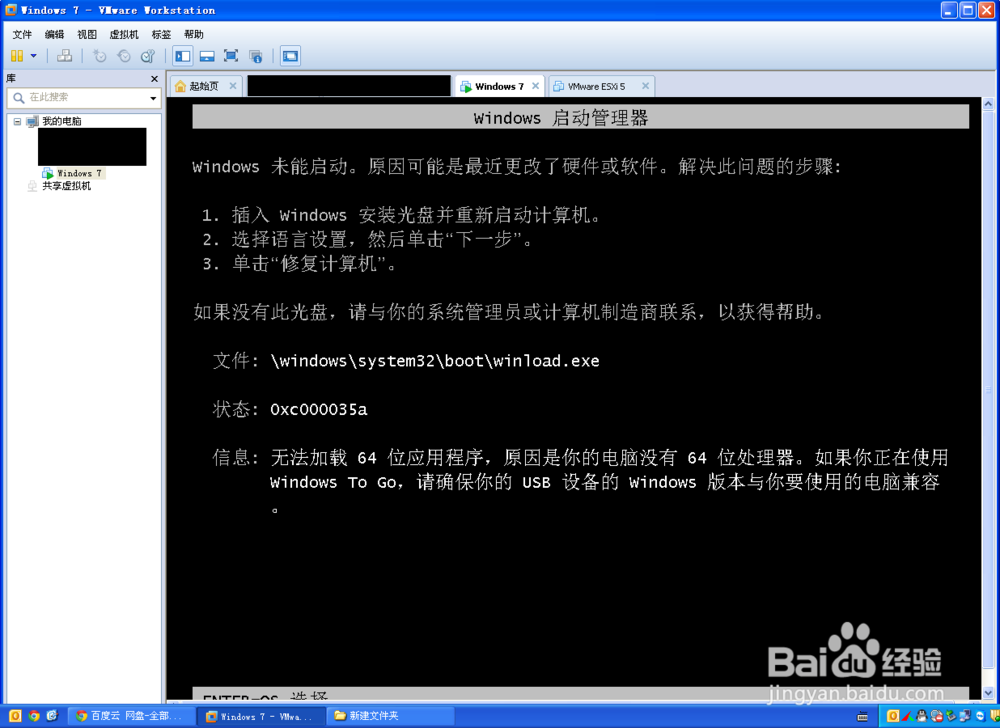
8、重新制作了一个win7的pe系统,操作步骤和前面一样,图为启动成功这个pe里面工具比较少,不是很理想

